Обновление (инсталлятор): различия между версиями
Admin (обсуждение | вклад) Нет описания правки |
Uscld2 (обсуждение | вклад) Нет описания правки |
||
| Строка 22: | Строка 22: | ||
2) запустить команду | 2) запустить команду | ||
php -r "copy(' | php -r "copy('https://my.userside.eu/install', 'userside_install.phar');" | ||
ЛИБО | ЛИБО | ||
скачать инсталлятор с личного кабинета | скачать инсталлятор с личного кабинета https://my.userside.eu и положить его в каталог системы | ||
3) запускаем инсталлятор (по умолчанию выполняется команда install, которую можно указать и явно) | 3) запускаем инсталлятор (по умолчанию выполняется команда install, которую можно указать и явно) | ||
sudo -u www-data php userside_install.phar | sudo -u www-data php userside_install.phar install | ||
В процессе работы он проверяет соответствие техническим требованиям и задаёт сопутствующие обновлению вопросы | В процессе работы он проверяет соответствие техническим требованиям и задаёт сопутствующие обновлению вопросы | ||
| Строка 36: | Строка 36: | ||
По окончанию обновления будет выдано соответствующее сообщение. | По окончанию обновления будет выдано соответствующее сообщение. | ||
В случае | Если объем данных для миграции со старых версий слишком большой, может возникнуть ошибка Legacy-миграций. В этом случае запустите инсталлятор снова, но с параметром repair: | ||
php | sudo -u www-data php userside_install.phar repair | ||
Тоже самое касается и любых других прерываний в работе инсталлятора. Если работа инсталлятора не была завершена корректно - используйте выше приведенную команду для повторного запуска без обновления на новую версию. | |||
В случае прочих ошибок при работе инсталлятора - подайте тикет в [[Регламент технической поддержки|техническую поддержку]] | В случае прочих ошибок при работе инсталлятора - подайте тикет в [[Регламент технической поддержки|техническую поддержку]] | ||
Версия от 07:27, 23 мая 2019
ВНИМАНИЕ: Данная инструкция актуальна для версий ERP "UserSide" 3.10 и выше. Для версии ниже 3.10 - используйте отдельную инструкцию по обновлению.
Особенности обновления версии 3.11: просмотреть Особенности обновления версии 3.12: просмотреть
Мы рекомендуем иметь два инстанса системы. Отдельно действующую и отдельно тестовую. На тестовой вы можете периодически обновлять базу данных с действующей системы и проводить обновление, убеждаясь, что всё работает, ознакамливаться с нововведениями или выявлять моменты, которые у вас перестали работать.
Подготовительные работы
1) сделать резервную копию базы данных, каталога с программой и всех модулей
2) отключить работу всех модулей ERP "UserSide" в системном cron
Обновление
См. также: Инсталлятор
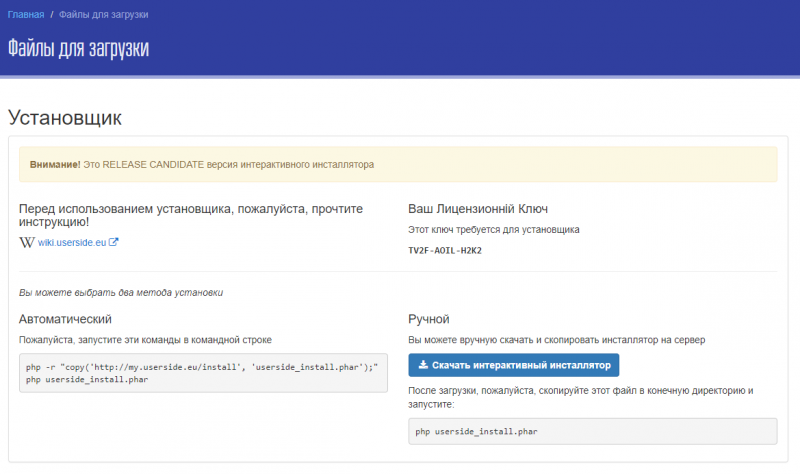
1) перейти в каталог системы (/var/www/userside)
2) запустить команду
php -r "copy('https://my.userside.eu/install', 'userside_install.phar');"
ЛИБО
скачать инсталлятор с личного кабинета https://my.userside.eu и положить его в каталог системы
3) запускаем инсталлятор (по умолчанию выполняется команда install, которую можно указать и явно)
sudo -u www-data php userside_install.phar install
В процессе работы он проверяет соответствие техническим требованиям и задаёт сопутствующие обновлению вопросы
По окончанию обновления будет выдано соответствующее сообщение.
Если объем данных для миграции со старых версий слишком большой, может возникнуть ошибка Legacy-миграций. В этом случае запустите инсталлятор снова, но с параметром repair:
sudo -u www-data php userside_install.phar repair
Тоже самое касается и любых других прерываний в работе инсталлятора. Если работа инсталлятора не была завершена корректно - используйте выше приведенную команду для повторного запуска без обновления на новую версию.
В случае прочих ошибок при работе инсталлятора - подайте тикет в техническую поддержку
4) после обновления откройте "Настройка" - "Основная" - "Разное" - "Проверка целостности файлов" и убедитесь, что контрольные суммы файлов соответствуют необходимым
5) при необходимости обновите модули семейства UserSide новыми файлами на всех машинах, где они работают
6) включить обратно в системном cron работу ранее отключенных модулей ERP "UserSide"